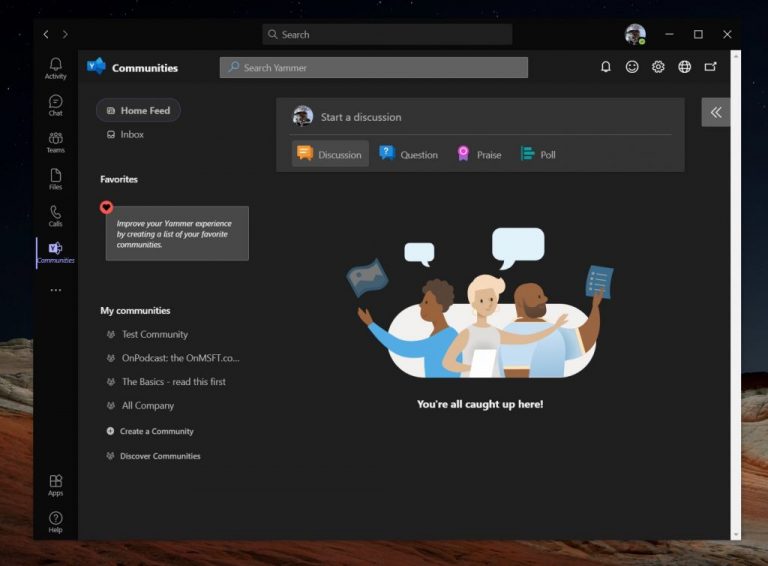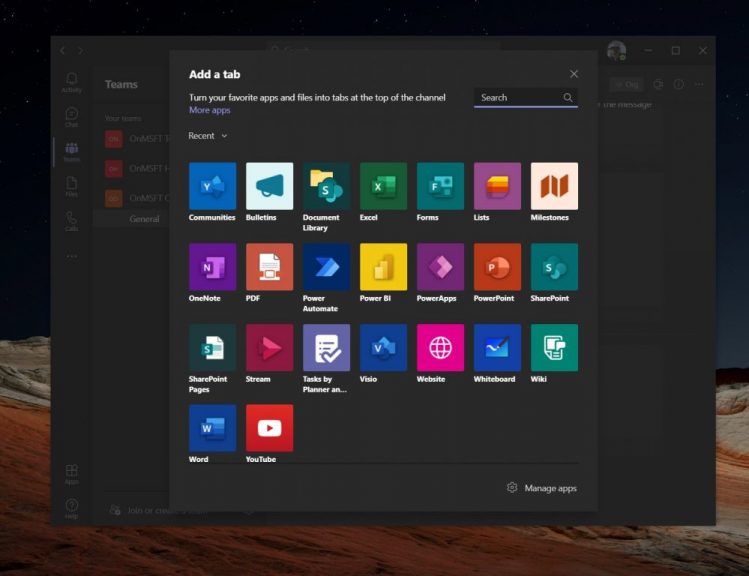Cómo agregar fácilmente Yammer a la aplicación Microsoft Teams
La aplicación Microsoft Teams es un excelente centro de colaboración donde puede interactuar y chatear con sus colegas, pero ¿sabía que Microsoft también tiene algo llamado Yammer? Es una herramienta de red social interna que lo ayuda a usted y a sus colegas a conectarse y participar abiertamente en torno a una comunidad central. Yammer tiene su propia aplicación de Microsoft 365 que hemos explorado antes, pero también funciona bien con Teams. Así es como puede agregar Yammer a Teams.
¿Por qué agregar Yammer a la aplicación Microsoft Teams?
Antes de abordar ese proceso, vale la pena mencionar por qué es posible que desee agregar Yammer a Teams para empezar. El motivo tiene que ver con la colaboración en una publicación o un tema de Yammer mientras se trabaja en Teams. Puede permanecer en su flujo de trabajo y agregar una pestaña para Yammer en Teams, agregarla como una aplicación y hacer que los miembros del equipo se unan a la conversación de Yammer directamente en Teams antes de ingresar a una comunidad de Yammer más amplia.
Básicamente, esto lo ayudará a evitar tener que abrir manualmente Yammer dentro de un navegador web. Y cualquiera puede hacerlo, también. Los miembros del equipo también deben estar habilitados para agregar pestañas. Si no puede agregar pestañas, hable con su administrador de TI.
Pasos para agregar la aplicación Yammer Communities a la aplicación Microsoft Teams
Hay dos cosas que discutiremos hoy. Hablaremos sobre cómo agregar la aplicación Yammer Communities a Teams y cómo agregar una pestaña de Yammer a Teams. La aplicación Yammer es la experiencia completa de Yammer, mientras que la pestaña Yammer será solo una página específica de Yammer. Dependiendo de tus necesidades, es posible que debas agregar uno u otro. Aquí se explica cómo agregar primero la aplicación Yammer.
Para instalar Yammer como una aplicación en Teams, haga clic en Aplicaciones icono en la barra lateral inferior izquierda. Entonces busca Comunidad. Desde allí, haga clic en Comunidad aplicación y luego haga clic en Agregar. Luego, Yammer se agregará a todas las aplicaciones de Teams, incluido el móvil. Si tiene problemas para encontrar Yammer para Teams, intente esto haciendo clic en este enlace aquí para agregarlo.
Si aún no puede agregar Yammer, es posible que su administrador de TI haya deshabilitado la experiencia. Sin embargo, una vez que la aplicación de Yammer está abierta, puede elegir anclarla. Simplemente haga clic derecho en el icono, luego seleccione «Pino» así tendrás un acceso más rápido más tarde.
Pasos para agregar una página de Yammer a un canal de Microsoft Teams
Ahora, la segunda parte: agregar una página de Yammer a un canal de Microsoft Teams. Esto es un poco más fácil. En el canal de Teams donde desea agregar una página de Yammer, haga clic en «+» en la barra de pestañas. Luego, desde allí, seleccione Comunidad pestaña. Luego puede seleccionar el tipo de contenido. Si elige un grupo de Yammer, todos los mensajes serán visibles en la comunidad. Si elige Tema de Yammer, todos los mensajes visibles serán visibles para el usuario con el hashtag seleccionado.
Con el cuadro de búsqueda, también puede escribir el nombre de una comunidad o un tema que desee incluir y seleccionar la comunidad o el tema de la lista. Cuando haya terminado, puede hacer clic en Guardar y la nueva pestaña de Yammer aparecerá en la barra de pestañas para todos los miembros.
Consulte nuestra guía para obtener más información sobre Yammer.
Ahora que agregó Yammer a Teams, consulte nuestra guía de Yammer para obtener más información. Yammer es una herramienta bastante útil y es una excelente manera de conectarse con colegas y compartir recursos profesionales. También es una excelente herramienta para alojar guías, información de la comunidad y más. Explore Yammer hoy y háganos saber cómo funciona para usted dejándonos un comentario a continuación.